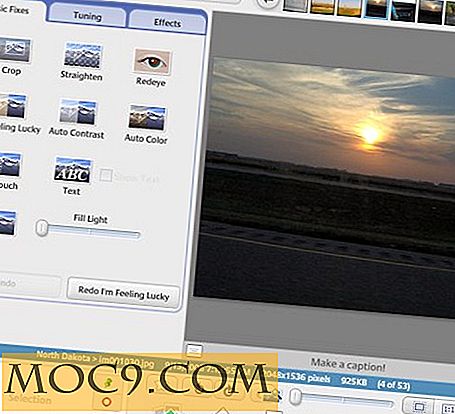10 Awesome Gnome Shell Erweiterungen zur Verbesserung von GNOME 3
Dieser Artikel wurde erstmals im Jahr 2012 veröffentlicht und wurde im Jahr 2017 aktualisiert.
Die GNOME-Desktop-Umgebung wird von vielen geliebt, aber es ermöglicht sehr wenig benutzerdefinierte Anpassung. Sie können jedoch die Funktionen des Desktops erweitern, indem Sie Erweiterungen von Drittanbietern installieren, mit denen Sie seltsame Eigenheiten, die Sie beobachtet haben, beheben oder das Verhalten Ihres Desktops direkt ändern können.
Hier sind einige der nützlichsten Erweiterungen, die die Benutzerfreundlichkeit und Anpassbarkeit von GNOME Shell erheblich verbessern. Dies ist bei weitem keine erschöpfende Liste, also können Sie uns gerne im Abschnitt "Kommentare" Ihre bevorzugten Erweiterungen nennen.
1. Dash zum Panel

Für diejenigen, die ein traditionelles Desktop-Paradigma in der GNOME-Shell wünschen, ist diese Erweiterung ein Muss. Es kombiniert die obere Leiste und den Strich in einem einzigen Panel, ähnlich wie in KDE Plasma und Cinnamon, und ermöglicht es Ihnen, seine Position (oben oder unten), Größe, Verhalten und Aussehen anzupassen.
2. GNOME Pomodoro

Die Pomodoro-Technik ist eine der beliebtesten Zeitmanagement-Hacks, die heute verwendet wird. Es zielt darauf ab, Ihre Produktivität zu verbessern, indem es Ihnen hilft, in kurzen Sprints mit regelmäßigen Pausen zu arbeiten. Alles, was Sie brauchen, um loszulegen, ist ein Timer, und diese Erweiterung bringt genau das auf Ihren GNOME-Desktop.
Sie können die Dauer der Pausen und die Dauer der Pausen anpassen. Es erlaubt Ihnen auch, alle Benachrichtigungen während eines Arbeits-Sprints zu blockieren und bietet schnelle Tastaturkürzel, um den Timer schnell zu starten oder zu stoppen.
3. Zwischenablage-Anzeige

Clipboard Indicator bringt ein einfaches Zwischenablage-Management-System auf Ihren Desktop. Es ist nicht so umfassend wie einige der verfügbaren Zwischenablage-Manager für Linux, die wir in der Vergangenheit behandelt haben, aber es funktioniert gut genug und bietet Tastaturkürzel zum schnellen Auswählen von Elementen aus dem Zwischenspeicherverlauf.
4. Touchpad-Anzeige

Mit der Touchpad-Anzeige können Sie das Trackpad, den Touchscreen (sofern vorhanden) oder ein Stiftgerät von der oberen Leiste aus deaktivieren. Dies ist nützlich, wenn Sie eine Maus angeschlossen haben und nicht möchten, dass andere Zeigegeräte aktiv sind.
5. Redshift GNOME-Erweiterung

Die Forschung hat gezeigt, dass das blaue Licht, das von vielen elektronischen Geräten emittiert wird, schädliche Auswirkungen auf unsere Schlafzyklen hat. Eine Möglichkeit, diesen Effekt zu neutralisieren, besteht darin, das Redshift-Dienstprogramm zu installieren, das die Temperatur Ihres Bildschirms an die Ihrer Umgebung anpasst. Redshift ist als Standalone-App verfügbar, funktioniert jedoch nur in einer X11-Sitzung. Die GNOME-Erweiterung funktioniert sowohl auf X11 als auch auf Wayland.
6. Bitte nicht stören

Mit dieser praktischen Erweiterung können Sie alle eingehenden Benachrichtigungen blockieren, wenn Sie sich auf eine bestimmte Aktivität konzentrieren möchten.
7. Shelltile

Standardmäßig kann GNOME Shell Ihre Fenster rechts oder links von Ihrem Bildschirm kacheln. Wenn Sie mehr als das wollen, sollten Sie diese Erweiterung erhalten. Es gruppiert Ihre Fenster und kachelt sie in dem Layout Ihrer Wahl.
8. TopIcons Plus

Wenn Sie die Art und Weise nicht mögen, mit der GNOME die Taskleistensymbole standardmäßig behandelt, indem Sie sie unten links auf dem Bildschirm wegstecken, können Sie dieses Verhalten ändern, indem Sie diese Erweiterung installieren. Es ermöglicht Ihnen, die Taskleistensymbole in die obere Leiste zu verschieben und die Position und das Aussehen der Symbole anzupassen.
9. Öffnen Sie das Wetter

Offenes Wetter ist ein sehr nützliches und bequemes Werkzeug zum Anzeigen der Wetterinformationen von jedem Ort. Er ist über die obere Leiste zugänglich und zeigt standardmäßig die Prognosedaten für den aktuellen Tag und die nächsten zwei Tage an. Sie können so viele Städte speichern, wie Sie möchten, und die Anzahl der Tage ändern, die Sie im Prognoseabschnitt sehen möchten (bis zu zehn Tage).
10. Sound Input & Output Geräteauswahl

Wenn Sie jemals zwischen mehreren Audioquellen wechseln, ist diese Erweiterung sehr praktisch. Es listet alle angeschlossenen Geräte auf und ermöglicht es Ihnen, bequem zwischen den Einstellungen im Dropdown-Menü Einstellungen zu wechseln, ohne in die Klangeinstellungen eintauchen zu müssen.
Wenn wir Ihre bevorzugte Gnome Shell-Erweiterung verpasst haben, erzählen Sie uns davon in den Kommentaren.